Как увеличить работу батареи: пять простых советов. Что такое оптимизация батареи
Увеличим время работы аккумуляторов, правильная эксплуатация, зарядка, оптимизация, ноутбука, планшеты и смартфона
Мобильные устройства большими тепами захватывают мир. Все сталкивались с ситуацией, когда в самый неподходящий момент аккумулятор разрежался, срок службы и время работоспособности батареи – аккумулятора не безграничны. Не знаю как Вам, но мне нравиться работать в кафе, сидишь пьешь кофе, ешь какие-нибудь вкусности, играет музыка, перед тобой очередная модель планшета, ноутбука или смартфона. Розетка под рукой, если аккумулятор разрядиться, то его можно без труда подзарядить, а что делать, если Вы в чистом поле или нет источника питания под рукой.Если Вы, часто путешествуете, то лучше сразу приобретите батарею повышенной емкости. Из мобильных телефонов самые долгоиграющие это Philips серии Xenium.
Как правильно эксплуатировать аккумулятор?
Если Вы будете эксплуатировать аккумулятор правильно, и придерживаться некоторых правил, которые я приведу ниже, это позволит продлить время его автономной работы.
Правильная зарядка аккумулятор ноутбука и нетбука
Если у Вам не древний ноутбук или нетбук, то он оснащен литий-ионным и литий-полимерным аккумуляторам. У таких источников энергии отсутствует физический «эффект памяти», что позволяет заряжать их, не дожидаясь полной разрядки. Более того, разрядка до нуля даже вредит литийным элементам, поэтому рекомендуется подключать ноутбук к блоку питания сразу после того, как уровень заряда опустится ниже 10—20%. Батареи большинства лэптопов заряжаются в среднем за два часа, но на самом деле это лишь первый, обязательный этап. Вслед за ним начинается этап «доводки», который длится еше три-шесть часов и позволяет выжать из аккумулятора дополнительно до 30% емкости. Это означает, что батарею ноутбука необходимо заряжать пять-восемь часов в зависимости от мощности блока питания.
Планшеты и смартфоны недалекие братья ноутбуков
Указанные выше рекомендации по обеспечению максимального срока службы аккумулятора подходят и владельцам планшетов и смартфонов, лишь с поправкой на то, что батарею придется беречь еще старательнее, ведь в некоторых моделях заменить ее в домашних условиях весьма затруднительно. Но это не значит, что необходимо неделями не вынимать зарядное устройство из розетки. Полный заряд батареи на протяжении длительного периода времени столь же вреден, как и полная разрядка. Лучше всего давать аккумулятору регулярную возможность исполнять свое прямое назначение. Кроме того, батареи не переносят сильного перегрева, поэтому очень важно защищать планшет или смартфон от длительного воздействия прямых солнечных лучей и переноски в чехле, сумке или тесном кармане куртки при запущенных ресурсоемких приложениях.
Оптимизируем устройство — увеличим время работы
Даже полностью заряженный аккумулятор повышенной емкости при нерациональной работе комплектующих ноутбука быстро садится. Чтобы этого не произошло, необходимо перевести устройство в энергосберегающий режим либо вовсе выключить невостребованное в данный момент оборудование.
Оптимизация энергопотребления ноутбука
Самым «прожорливым» является дисплей ноутбука, который потребляет от 25 до 50% электроэнергии. Поэтому стоит поскорее уменьшить яркость подсветки экрана, даже если она энергоэффективная светодиодная, а не устаревшая ламповая. При работе с документами и веб-серфинге, благодаря высокому контрасту между буквами и фоном страниц, читаемость текста останется комфортной. Немало электричества потребляют центральный процессор и видеокарта. При невысокой нагрузке они обычно самостоятельно снижают рабочие частоты, но лучше сделать это вручную, выбрав в меню «Пуск -> Панель управления -> Электропитание» профиль «Экономия энергии». Данная настройка спустя одну минуту простоя переводит компьютер в спяший режим. Также советуем не использовать DVD-привод и отключить Wi-Fi-адаптер.
Оптимизируем планшеты и смартфоны
Эти устройства работают на чипе со сверхнизким энергопотреблением, включающий центральный и графический процессоры. Его энергоэффективность не сильно поддастся настройке, поэтому продлить время работы без подзарядки можно с помощью прочих подсистем устройства: отключить модули беспроводной связи Wi-Fi и Bluetooth, навигационный модуль GPS и акселерометр. Весьма заметно снизит темп падения заряда батареи переключение ЗС-модема в режим 2G. Быстро деактивировать все беспроводные интерфейсы позволяет профиль «Без связи» или «Полет». Кроме того, во многие модели планшетов и смартфонов встроен датчик освещения, который автоматически меняет яркость подсветки в зависимости от окружающих условий, но лучше выставить этот параметр самому.
Настройка программ ноутбука
Грамотное управление приложениями и отключение фоновых служб, которые не нужны для работы, может поспособствовать минимизации энергопотребления. Учитывая, что даже в режиме пониженного энергопотребления центральный процессор остается одним из самых энергоемких комплектующих, крайне важно отключить все ненужные вам в данный момент фоновые программы. При отсутствии интернет-соединения можно удалить антивирусы, брандмауэры, блокираторы рекламы, менеджеры загрузок, клиенты для обмена мгновенными сообщениями и прочие сетевые приложения. После выключения всего этого не помешает запустить Диспетчер задач и проверить, не осталось ли впустую натружающих процессор программ. Чтобы минимизировать энергопотребление графического ускорителя, можно в Windows 7 через меню «Пуск | Панель управления | Персонализация» сменить тяжелую полупрозрачную тему оформления Аего на «Классическую» или «Упрошенный стиль».
Напильником по смартфонам и планшетам
Пользователи планшетов и смартфонов зачастую сталкиваются с проблемой, когда работающие в фоновом режиме приложения, вроде прогноза погоды, почтовой программы или клиентов социальных сетей, «съедают» львиную долю оперативной памяти и процессорного времени. Не помогает даже их выключение, поскольку спустя некоторое время они снова запускаются, не запрашивая у пользователя подтверждения. Частично проблему решают утилиты для очистки оперативной памяти. Выключать «прожорливое» ПО придется снова и снова, но не по одному, а все сразу — нажатием кнопки, вынесенной для быстрого доступа на рабочий стол. Для iPad и i Phone подойдет приложение Xsyslnfo, для разнообразных устройств на базе Android — Quick System Info, а для смартфонов от компании Nokia с Symbian — программа Jbak TaskMan. Все они бесплатны.
Похожие статьи
it-master.biz
Оптимизация использования батареи — SamsungClub
Далее я описал несколько советов как можно значительно улучшить энергопотребления устройств, большинство из них направлено как раз на уменьшения показателя «Running» /и в особенности «Невидимой» составляющей/.— можно посмотреть в журнале аккумулятора, в первом меню выбрав по очереди «Использование CPU» (CPU Usage) и «Частичное пробуждение» (Partial wake usage).
— можно установить к примеру OSMonitor. С помощью него также можно наблюдать за активностью программ. Хорошо ли они «спят»Повышенный показатель UTime говорит о чрезмерной активности программы.
— можно установить SystemPanel.В ней можно удобно посмотреть статистику использования процессора приложениями весящими в фоне. Высокий показатель AverageConsuption не добрый знак.
— в конце концов можно устанавливать подозрительные программы по одной, следя за показателем «Running» способом описанным выше (долго и муторно, но результат практически 100%)
samsungclub.org
Увеличиваем время работы мобильных аккумуляторов
Найдем способ увеличения времени работы девайса в обычном режиме, когда звонки проходят, уведомления доставляются, а приложения летают.
Современные смартфоны от модели к модели становятся умнее, способнее, производительнее — и прожорливее. Большую часть времени устройства находятся в ждущем режиме, но даже так редко проживают без подзарядки больше одного-двух дней. Попробуем увеличить время автономной работы гаджета изнутри — с помощью системных настроек и продвинутых приложений.

Больше всего энергии потребляет подсветка экрана, поддержание сигналов GSM, LTE и WiFi, а также работа процессора. Мы не будем описывать экстремальные методы продления жизни смартфона: переключение на черно-белую гамму, максимальное снижение яркости или отключение всех датчиков и передатчиков. Интереснее найти способ увеличения времени работы девайса в обычном режиме, когда звонки проходят, уведомления доставляются, а приложения летают.
Для этого нужно заставить смартфон делать только то, что требуется в данный момент, а все остальное время – «спать». Посчитайте, сколько времени мобильник лежит у вас в кармане, на столе или рядом с кроватью. Да большую часть суток!
Бороться за время работы мы будем с помощью встроенных средств Android, приложений, не требующих root-прав, и продвинутых «гиковских» программ. Для этого придется немного углубиться в теорию, чтобы понять, где прячется нужный нам потенциал.
Стандартные средства
Встроенные в Android возможности по энергосбережению расширяются от версии к версии. Радикальный прорыв в этом направлении случился, когда в Marshmallow появился новый алгоритм сна Doze Mode. Он активируется в тот момент, когда телефон не подключен к зарядке и лежит неподвижно. Через полчаса-час бездействия со стороны пользователя Doze отправляет все приложения в глубокий сон (App Standby), давая им возможность связаться с внешним миром через 1, 2 и 4 часа.

В Andriod 7.0 Nougat этот режим был доработан – он запускается раньше, не зависит от информации с датчиков движения (а значит, телефон сможет спокойно «спать» в кармане, например). Doze Mode работает всегда, его нельзя случайно отключить в системных настройках.
Вывод простой: чем новее Android на вашем смартфоне, тем дольше устройство проработает от одной зарядки. Если есть возможность обновить систему – делайте это, не задумываясь. А если в меню есть переключатель энергосбережения – включите его и результат не заставит себя ждать. Но и обладателям шоколадно-леденцовых версий Android отчаиваться не стоит – представленные ниже приложения как раз для них.
Улучшения в рамках системы
Существует большое количество приложений, которые берут на себя роль «продлевателей жизни» гаджета на одной зарядке батареи. Ставить все подряд не стоит, количество только вредит качеству. Только грамотно подобранное сочетание программ с разной функциональностью даст лучший результат. В нашем случае рассмотрим «сладкую парочку» из Go Battery Saver и Greenify, подходящую для большинства пользователей мобильных устройств на Android.
GO Battery Saver — это удобный интеллектуальный менеджер управления базовыми настройками смартфона. В закладке «Режим» можно настроить политики энергосбережения — сценарии отключения Wi-Fi, Bluetooth и передачи данных, выполнения синхронизации. С root-правами Battery Saver умеет автоматически менять частоты процессора для достижения наибольшей экономии энергии.
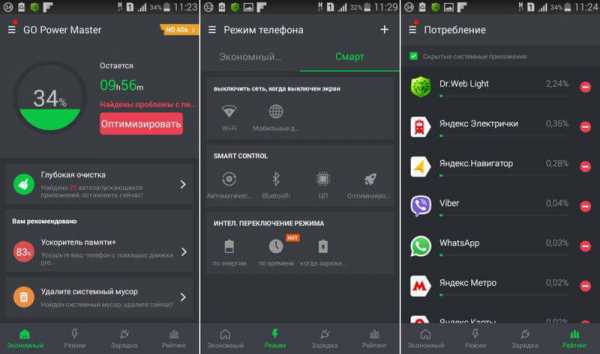
Есть возможность настроить смену режимов по событиям: когда заряда остается меньше определенного значения, по времени и по факту подключения к зарядке.
Приложение очень наглядное, оно показывает график потребления, самые прожорливые программы, оценочное время работы в разных режимах. Кроме того, программа обещает повлиять на ход зарядки телефона с целью повысить срок службы аккумулятора.
По сути это некий командный центр, где вы можете следить за энергопотреблением девайса, настроив общие политики. Активно вмешиваться в работу программ Battery Saver не умеет, но с управлением настройками ОС справляется хорошо.
В отличие от него приложение Greenify специализируется на укрощении программ, которые часто выводят телефон из состояния покоя – так называемые Wakelocks. Вспомним теорию. Когда мы нажимаем на кнопку выключения или просто оставляем мобильник без внимания, его экран гаснет, Android пытается перевести устройство в suspend-состояние, при котором вычислительные ядра отключены, а напряжение подано только на оперативку. Запущенные приложения, которые могут работать в фоновом режиме, не дают устройству уйти в этот режим, используется блокировка, называемая Wakelock. Если гаджет уже находится в suspend-режиме, приложение может в нужный момент разбудить его с помощью объекта AlarmManager. На практике это проявляется тем, что ваш телефон неожиданно просыпается, лезет в интернет, трезвонит об уведомлениях, после чего снова готовится ко сну.
Чем чаще активизируется устройство, тем больше энергии оно тратит. Значит нам нужно выловить приложения и сервисы, злоупотребляющие «вейклоками», и насильно их заморозить. Для того, чтобы узнать, кто шалит, потребуется специальная утилита, например, Wakelock Detector. Приложение требует root-прав или хитрой установки через подключение телефона к ПК в режиме отладки. Зато результат – подробная статистика, какой процесс сколько раз тревожил систему с момента последней зарядки устройства.
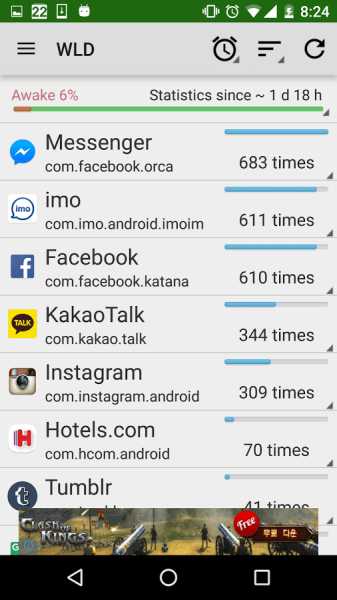
Если лень возиться с утилитой, попробуйте просто последить, кто постоянно находится в топе статистики по энергопотреблению. Это позволит определиться с кандидатами на жесткую заморозку.
Но вернемся к Greenify, оно создано для того, чтобы «гринифицировать» выбранные приложения сразу после выключения экрана. Эта программа весьма лаконичная. При ее запуске в списке доступных программ необходимо выбрать те, к которым нужно применить автоматическую гибернацию. И все, больше заходить в Greenify не потребуется, она не станет вас досаждать какими-либо уведомлениями и отчетами. А результат почувствуете в тот же день.
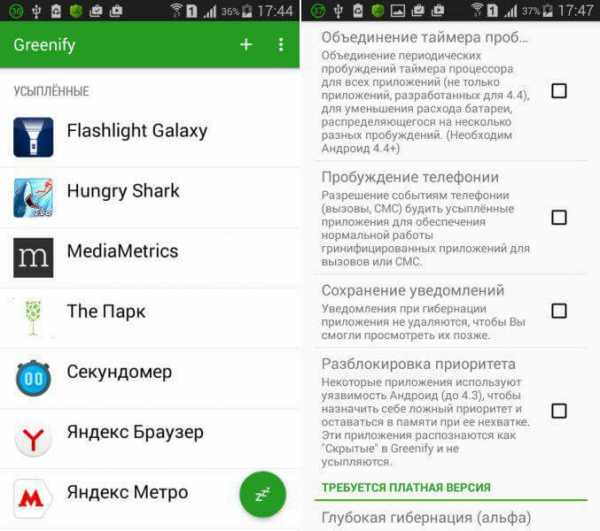
С root-правами и установленным фреймворком Xposed приложение может «гринифицировать» системные процессы, отслеживать причины выхода приложений из гибернации и «морозить» даже самые хитрые из них. Также Greenify умеет управлять работой процессора. С заданной периодичностью он собирает очередь из обращений приложений к процессору и затем «скопом» отправляет их выполняться. За счет этого общее время нахождения ЦПУ в активном режиме заметно снижается. Пожалуй, это самая полезная программа по увеличению времени работы мобильного устройства.
ROOT в помощь
Для тех, кто обзавелся правами суперпользователя на своем девайсе и не боится лезть глубоко в программную начинку, есть продвинутые приложения. Одно из них – Amplify – похоже на Greenify по набору функций, но предлагает более тонкую настройку. Например, можно установить период в секундах, с которым каждый процесс может будить систему. Кроме того, Amplify гасит основные системные процессы, пожирающие энергию: NlpWakelock, NlpCollectorWakeLock, ALARM_WAKEUP_LOCATOR и ALARM_WAKE_ACTIVITY_DETECTION. В общем, полезная штука в умелых руках.
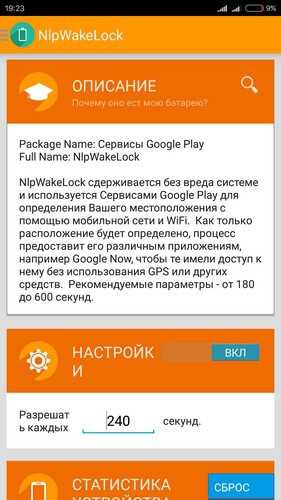
Обладателям смартфонов с современными версиями Android, поддерживающими режим Doze, явно понравятся приложения ForceDoze и Doze, которые позволяют изменить время до перехода в режим глубокого сна и настроить другие условия. В этих программах формируется «белый список» приложений, которые смогут будить телефон даже при самой глубокой спячке.
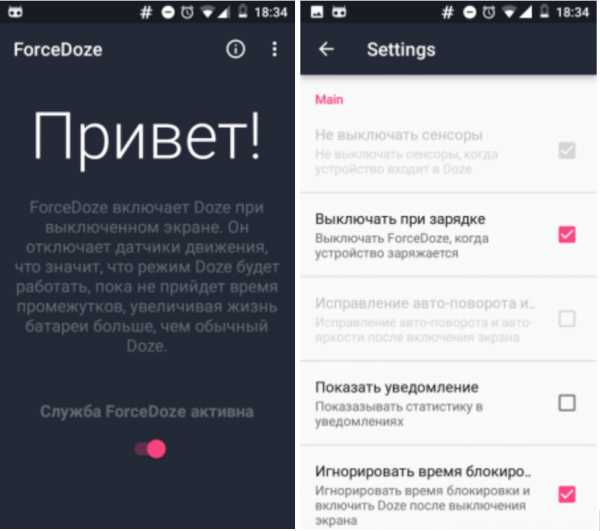
Перечисленные выше приложения при грамотном использовании продлят время работы ваших устройств как минимум на несколько часов, но при условии, что вы выпускаете их из рук хотя бы ненадолго. опубликовано econet.ru
P.S. И помните, всего лишь изменяя свое потребление - мы вместе изменяем мир! © econet
econet.ru
Экономия батареи на Андроид
Не многие модели могут похвастаться емкой батареей, которая не доставляет никаких проблем с подзарядкой владельцу телефона или планшета, однако такой аккумулятор, как правило, значительно утяжеляет вес аппарата и не лучшим образом сказывается на его внешнем виде. Итак, как же сэкономить ресурс вашего гаджета, как правильно заряжать аккумулятор и продлить срок его службы?
Пользовательские настройки, позволяющие сэкономить ресурс батареи
Для экономии батареи устройств, работающих на Андроиде, можно выполнить следующие процедуры:
- Понижайте яркость экрана. Не ставьте ее на максимум, выберите комфортный для себя уровень. Включите автоматическую регулировку яркости.
- В настройках можно указать, как долго будет гореть экран после последнего активного нажатия (до перехода в спящий режим). Если вы не воспользовались кнопкой выключения, на максимальных настройках экран будет продолжать светиться, даже если вы уже вышли из комнаты. Это вряд ли поможет экономить ресурс вашей батареи.
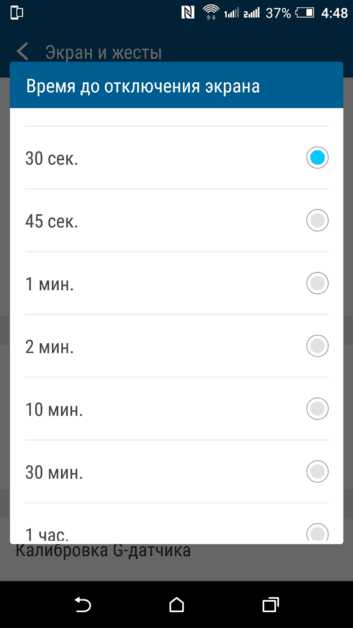
- Не забывайте, что если вы установили «живые обои», они будут тратить больше энергии вашего гаджета, чем обычная статичная картинка. Может, достаточно будет поставить красивое, но статичное изображение?
- Нужны ли вам установленные виджеты (погода, красивые часы, текущий календарь лунных суток племени мумба-юмба)? Когда-то это вас радовало своей новизной, а теперь вы практически ими не пользуетесь. Если это так, мужественно отнесите все виджеты в корзину.
- Отключите звук нажатия на клавиши и виброотклик, если острая необходимость в их наличии отсутствует.
- Можно также выбрать в настройках экономичный режим «Только GSM» или «Использовать 2G», отключив сети LTE, 3G и 4G. Когда вам потребуется супербыстрый доступ в Интернет, все легко будет вернуть обратно.
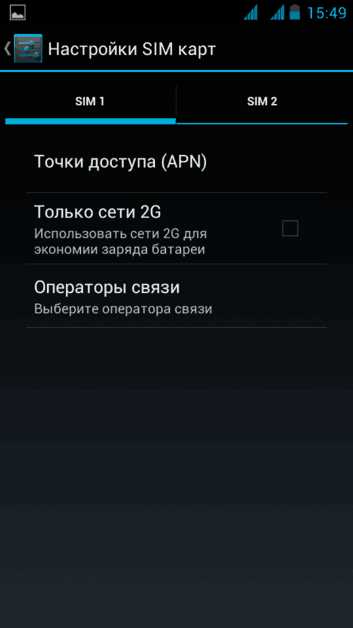
- Если вам не нужно быть постоянно в сети, отключайте Wi-Fi или мобильный доступ либо скачайте программу, которая обеспечит контроль расхода батареи, ограничив работу активных приложений. Однако обратите внимание на то, что если вы, например, каждый час включаете телефон и Интернет для того, чтобы проверить почту, есть смысл оставаться в сети, ведь в спящем режиме Wi-Fi потребляет не много энергии, а на регулярное включение модуля уйдет гораздо больше.
- Не оставляйте работать GPS и Bluetooth. Вы сидите дома и смотрите телевизор? Зачем вам в настоящий момент знать свое местоположение?
- Удалите лишние профили пользователей. Если в прошлом году дедушка попросил ваш планшет, чтобы проверить новые сообщения в «Одноклассниках», вы решили сохранить пароль, а потом он ни разу не понадобился, то незачем аппарату все время держать в памяти дополнительную ненужную информацию.
- Отключите синхронизацию календаря, контактов Google+ и пр.
- Если вам очень нужно продержаться на последних исчезающих ресурсах, вы можете понизить яркость до минимума и включить режим «В самолете», но не забывайте, что в таком случае вы сами не сможете принять звонок, поскольку сотовая связь будет заблокирована.
- Постарайтесь пореже перезагружать аппарат. При каждом включении ему потребуется масса сил и энергии, чтобы заново возродить все настройки.
- Отключите автообновления и индикатор уведомлений.
- Старайтесь следить за тем, чтобы батарея никогда не разряжалась полностью слишком часто. Но в качестве профилактики полезно отключать телефон на ночь один раз в неделю, а раз в три месяца разряжать батарею до нуля.
- Удалите ненужные приложения из автозагрузки телефона или планшета. Например, если вам не нужно, чтобы при каждом включении аппарата активировался и постоянно работал Skype, который вы используете редко, есть смысл принудительно запретить его непрерывную работу.
- Не забывайте закрывать программы и приложения после их использования. На большинстве Андроидов открыть список можно, нажав на сенсорную кнопку в виде двух прямоугольничков внизу экрана. Вы увидите вот такое изображение (вид может отличаться, это зависит от ваших настроек):
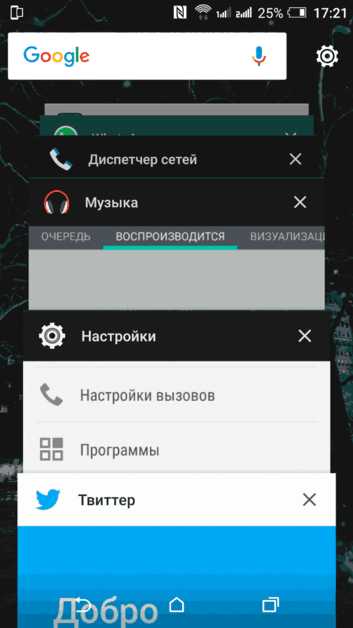
Одним движением руки из данного перечня можно удалить (то есть закрыть) все работающие программы. Однако некоторые приложения будут продолжать работать в режиме ожидания, даже не отображаясь в этом списке. Тут вам поможет диспетчер приложений, или можно скачать специальную программу.
Кстати, некоторые приложения полезно будет вообще удалить. Как показывает практика, даже программы для оптимизации энергопотребления не всегда справляются с постоянной работой приложений (пытаясь их закрыть), ибо те через некоторое время после принудительного прекращения работы активируются снова. Поэтому удаляйте нещадно все ненужное. Зачем грузить аккумулятор и память?
Оборудование и температурные условия
- Не перегревайте аппарат. При комнатной и прохладной температуре он будет разряжаться не так быстро. Не обязательно для этих целей класть смартфон на пляже в прибрежную волну, достаточно просто положить его в тень.
- Проверьте свое зарядное устройство. Желательно использовать вилку и провод, которые шли в комплекте с аппаратом. Зарядные устройства неизвестного происхождения могут печальным образом сказаться на работе устройства и его способности быстро и полностью заряжаться.
Способ сохранения ресурса батареи при помощи встроенных программ
Заранее проверив настройки планшета и поставив галочки в соответствующих разделах, вы будете экономить ресурс аккумулятора:
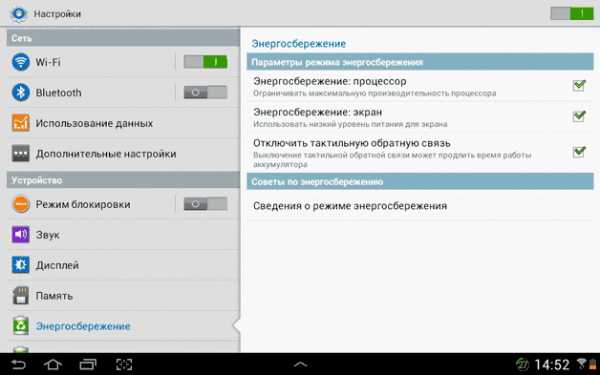
В современных устройствах, работающих на последних версиях Android, имеется следующая функция: по достижении установленного вами уровня заряда аппарат перейдет в режим повышенной экономии. Выглядит это примерно так:
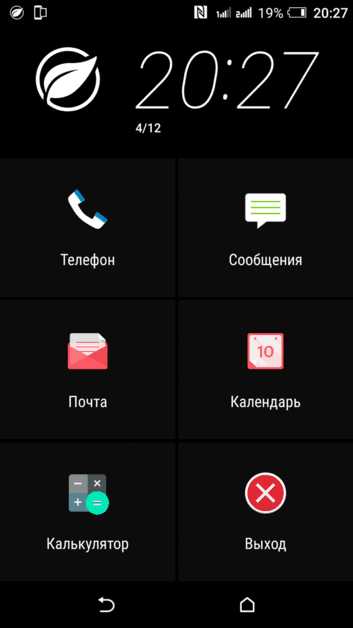
Когда режим максимального энергосбережения активирован, работают только следующие приложения: «Телефон», «Сообщения», «Календарь», «Калькулятор», «Почта» и «Часы».
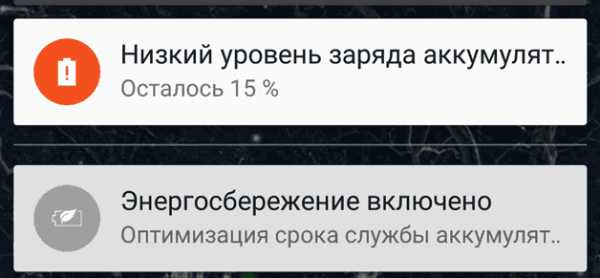
Скачав специальные программы, вы можете попробовать доверить им экономию ресурса вашего аккумулятора или понизить частоту процессора. Приложений множество, однако не забывайте о том, что они сами по себе расходуют ресурс батареи, а также занимают память аппарата. Кстати, исследования показали, что определенные программы вроде таск-киллеров, установленные для «экономии заряда», по факту могут оказаться самым энергоемким приложением из работающих на данном устройстве.
Поэтому вы можете сохранить ресурс батареи самостоятельно, не прибегая к помощи сторонних приложений, а просто последовав несложным советам, которые мы изложили в первой части статьи, и настроив телефон, воспользовавшись нашими подсказками.
Пожаловаться на контентpoandroidam.ru
10 эффективных советов - экономия батареи android. Продлеваем время автономной работы телефона
Всех приветствую! Сегодня у нас важная статья, мы узнаем как максимально продлить время автономной работы вашего android смортфона.
Содержание статьи
Экономия батареи android Совет 1: деактивировать GPS
В сравнении с определением места по мобильным ретрансляторам, при использовании GPS в Google Maps потребление заряда аккумулятора возрастает. GPS расходует энергию только тогда, когда необходимо установить местоположение, — в режиме ожидания потребление тока остается неизменным.
Экономия батареи android Совет 2: Уменьшить яркость экрана
Экран является основным источником потребления энергии, поэтому уменьшение его яркости до минимума, также уменьшения действия подсветки значительно увеличивает время автономной работы android телефона.
Экономия батареи android Совет 3: Передача данных через WIFI
При передачи данных, WIFI-модуль потребляет меньше тока, чем UMTS: расход мощности ниже, а скорость передачи данных выше, за счет чего также уменьшается время передачи. Однако в режиме ожидания WIFI потребляет много энергии, так что когда интернет не нужен, для экономии батареи android WIFI лучше отключить.
Экономия батареи android Совет 4: Канал передачи данных
Ради экономии аккумулятора Вашего телефона, вы можете отказаться от канала передачи данных, Push-уведомления, синхронизация учетных данных.
Экономия батареи android Совет 5: Переход с UMTS на GSM
Расход энергии в сетях 2G (GSM) намного меньше, чем в 3G (UMTS). Это актуально при осуществлении звонков, однако при серфинге по интернету, загрузке файлов экономней 3G (UMTS), так как скорость передачи данных у него намного выше и нужно меньшее время для загрузки.
Экономия батареи android Совет 6: Не используйте «живые» обои
Если вы хотите продлить время автономной работы вашего телефона, не используйте «живые» обои. В режиме ожидания потребление тока не меняется, однако при активном экране — качающиеся листья, красивая вода, танцовщица и др. «съедают» батарею вашего телефона в 2 раза быстрее.
Экономия батареи android Совет 7: Использование режима полета
Вы можете активировать режим полета везде, где нет связи, например в больших супермаркетах или далеко на природе или ночью когда Вас никто не должен будить. Таким образом соединение с мобильной сетью отключается, что значительно продлевает время автономной работы телефона.
Экономия батареи android Совет 8: Не используйте виджеты
Интерактивные мини приложения на главном экране (виджеты) отрицательно влияют на быстродействие и время автономной работы вашего телефона. Конечно впадать в крайности не стоит — держать чистым стол. Я например использую ярлыки программ, вызова.
Экономия батареи android Совет 9: Не используйте приложения с рекламой
Многие бесплатные приложения имеют рекламный модуль. Эти модули даже в фоновом режиме загружают память, а при активном соединении с интернетом активно получают данные с сети увеличивая при этом расход батареи. Поищите бесплатный аналог (без рекламы).
Экономия батареи android Совет 10: Отключите FLASH анимацию в браузере
Отображение флеш элементов в браузере часто бывает очень трудоемкой задачей для телефона и канала передачи данных, это не только замедляет загрузку страницы, но и увеличивает потребление энергии телефона, смело отключайте отображение флеша в браузере, так как в основном его используют для рекламных баннеров.
Вот такие несложные манипуляции смогут продлить автономную работу вашего телефона на довольно длительное время. До чего техника дошла, раньше микро наушники могли себе позволить агенты 007 и телохранители, а в наше время их продают здесь. Ох и выручают они на экзамене =).
[Всего голосов: 1 Средний: 4/5]prokomputer.ru
Как увеличить работу батареи: пять простых советов
Правильная зарядка батареи влияет на поддержание долгой работы вашего смартфона. Просто подключить телефон, как только вы вернетесь домой и оставить заряжаться пока вы не покинете дом утром – неправильное решение. Поскольку существует много различных советов о том, как правильно зарядить батарею, чтобы увеличить её работу, мы решили собрать 5 советов. Придерживайтесь этих нехитрых правил и вы получите максимальную отдачу от заряда.
1. Не позволяйте телефону перегреваться
Тепло – наибольший враг литий-ионных батарей для большинства смартфонов. Вы должны следить за тем, чтобы смартфон не лежал долго под прямыми солнечными лучами, например, на приборной панели автомобиля. Так же следует избегать зарядки смартфона во время игры с хорошей графикой, так как это тоже будет повышать температуру телефона, что приводит к постепенному повреждению батареи. Идеальная температура зарядки между 20-30 градусов по Цельсию.
2. Не используйте телефон во время зарядки
Избегайте использования телефона во время зарядки. Это называется паразитарный заряд и подобный вид так же повреждает батарею, не давая ей пройти полный цикл заряда.
3. Не используйте поддельные зарядные устройства
Используйте только оригинальные адаптеры, это особенно важно для моделей, которые поддерживают быструю зарядку. Зарядное устройство большой емкости может быстро заряжать телефон до 70 %, но так же может привести к повреждению батареи в процессе, если «зарядка» должным образом не оптимизирована. Использование более высокого тока, чем указано в инструкции, уменьшает срок хранения энергии в аккумуляторных элементах в долгосрочной перспективе. Это может повредить батарею и даже вызвать реальные повреждения корпуса смартфона. Компания Apple даже создала программу, чтобы убедиться, что клиенты используют оригинальные зарядные устройства.
4. От 0 до 100 теперь не актуально
Сейчас выпускаются смартфоны с такими батареями, что заряжать от полной разрядки до полной зарядки несколько раз не нужно. Однако, вы не должны давать батарее полностью «умереть», если можете этого избежать. Рекомендуется заряжать устройство, когда до самого конца заряда остается 10 процентов. Это увеличит срок службы вашей батареи.
5. Не оставляйте телефон на зарядном устройстве всю ночь
Во время зарядки телефона в течении ночи заряженная батарея продолжает оставаться подключенной к сети еще много часов до вашего пробуждения. Это так же влияет на срок эксплуатации аккумулятора. Это конечно не критично, если нет другого выхода, но, не отключая от питания батарею после полного заряда, вы ускоряете процесс износа батареи.
Вместо вывода
Эти нехитрые советы помогут вам увеличить работу батареи смартфона. Кроме того есть еще несколько вещей, которые вы можете попробовать. Почти во всех Android устройствах установлены приложения, предназначенные для оптимизации батареи. Они без каких-либо сложных элементов управления и разобраться сможет каждый. Если такого приложения нет, то подобное можно с легкостью скачать в официальном источнике приложений. Под каждую операционную систему созданы десятки подобных программ.
Кроме того, если вы собираетесь хранить устройство выключенным более шести месяцев, то вы должны заряжать его до 50% каждые шесть месяцев. Это нужно делать не зависимо от марки устройства.
mobcompany.info








